Exness(エクスネス)では、初回出金前に本人確認書類の提出が義務づけられています。
本人確認なしでも入金・取引は可能ですが、出金に備えて早めに準備しておきましょう。
このページでは、Exness(エクスネス)の本人確認に必要な書類や具体的な手順について分かりやすく解説していきます。
Exness(エクスネス)のプロフィール認証(本人確認)について
Exness(エクスネス)は、メールアドレスを登録するだけで口座開設できますが、すべての機能を利用するためには本人確認が必要です。
| 本人確認前 | 本人確認後 | |
| 新規本取引口座(リアル口座)開設 | ○ | ○ |
| 追加口座開設 | ○ | ○ |
| 取引口座への入金 | △2,000ドルまで利用可 | ○制限なし |
| 利用できる入金(決済)方法 | △(国内銀行送金、bitwallet、Sticpay) | ○すべての入金方法 |
| トレーディング(お取引) | ○ | ○ |
| 取引口座からの出金 | × | ○ |
本人確認は、以下の流れで行います。
- 連絡先情報の認証を行う
- 個人情報を入力する
- 必要書類を提出して認証を行う
連絡先情報の認証を行う
最初に、メールアドレスと電話認証を行います。
公式サイトへ移動する
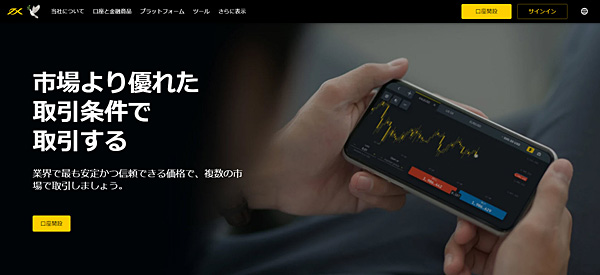
まず、こちらのリンクからExness(エクスネス)の公式サイトへ移動しましょう。
パーソナナルエリアへログインする
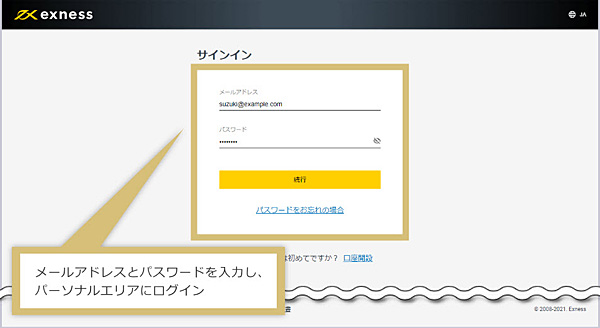
メールアドレスとパスワードを入力し、パーソナナルエリアへログインします。
認証ページを開く
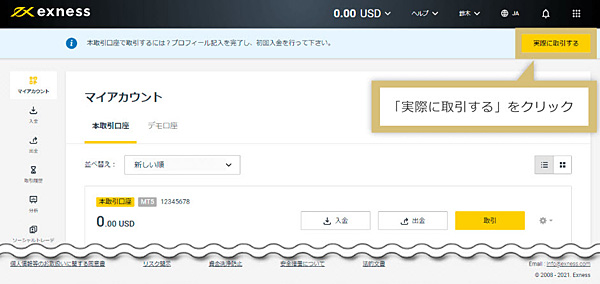
画面右上の「実際に取引する」をクリックします。
メールアドレスの認証を行う
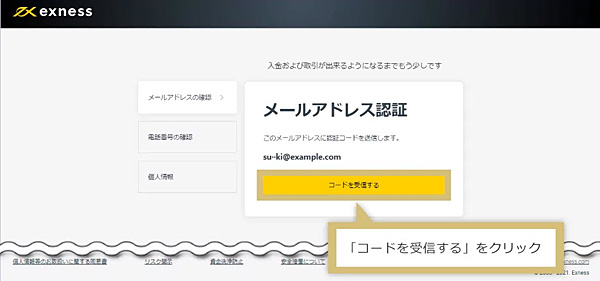
最初にメールアドレス認証を行います。登録時に入力したメールアドレスが表示されていますので「コードを受信する」をクリックします。
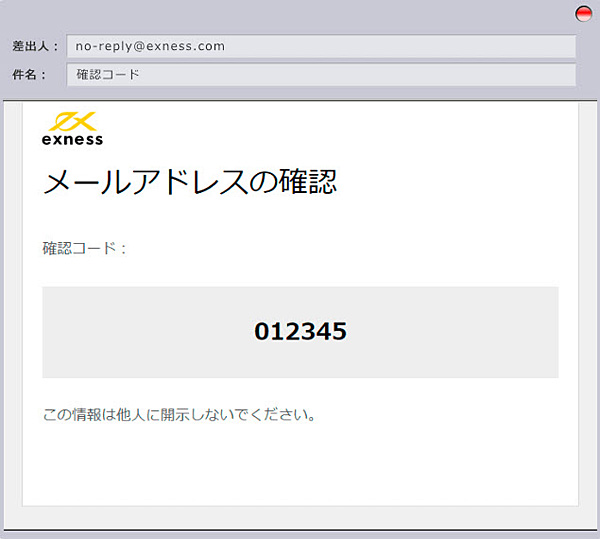
すぐに、登録メールアドレスへ「確認コード」という件名でメールが届きます。
メール本文内に確認コードが記載されています。
確認コードを入力する
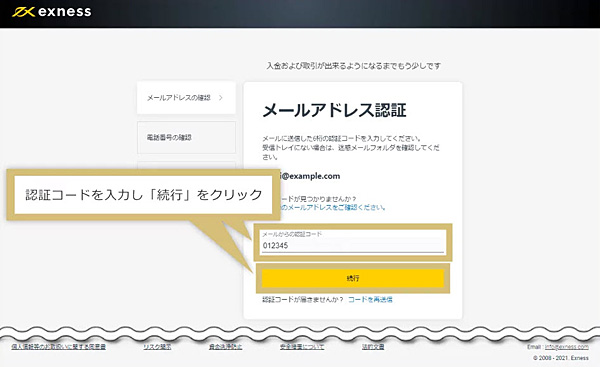
「メールからの認証コード」へ、確認コードを入力し「続行」をクリックします。
電話認証を行う
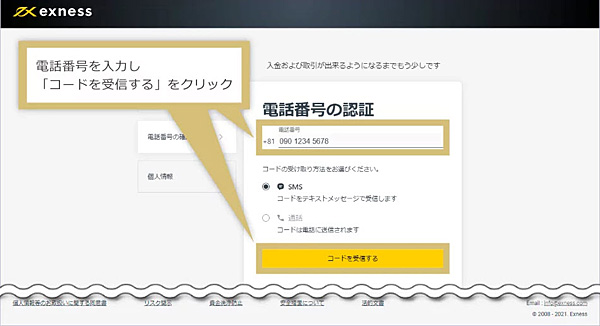
次に電話番号の認証を行います。
電話番号欄に受信可能な電話番号を入力し「コードを受信する」をクリックします。
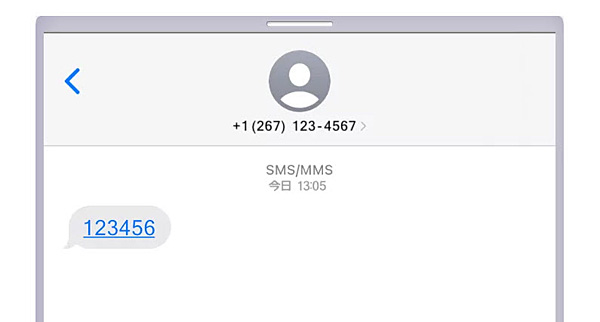
入力した電話番号へ画像のようなコードが届いていますので確認します。
確認コードを入力する
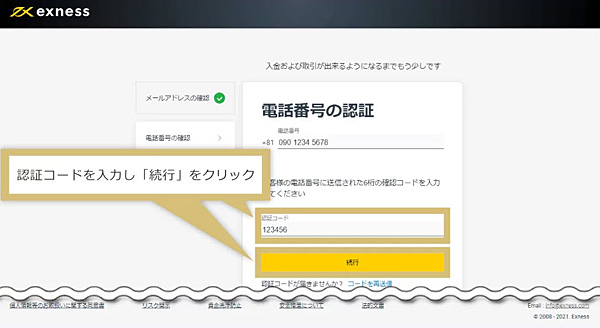
「認証コード」欄へ確認コードを入力し「続行」をクリックします。
以上で、連絡先情報の認証は完了です。
個人情報を登録する
続いて、個人情報を登録します。
個人情報を入力する
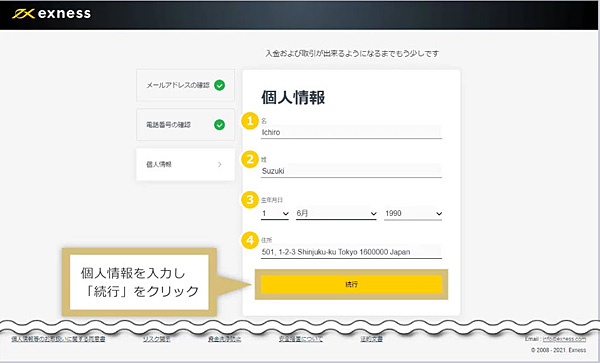
個人情報の登録画面が開くので、必要事項を入力します。
| ①名 | 名をローマ字で入力します。【例】Ichiro |
| ②姓 | 姓をローマ字で入力します。【例】Suzuki |
| ③生年月日 | 生年月日をプルダウンから選択します。 |
| ④住所 | 住所を英語表記で入力します。【例】501, 1-2-3 Shinjuku-ku Tokyo 1600000 Japan |
この後で本人確認書類を提出しますので、正しく記入してください。
すべての項目に記入したら「続行」をクリックします。
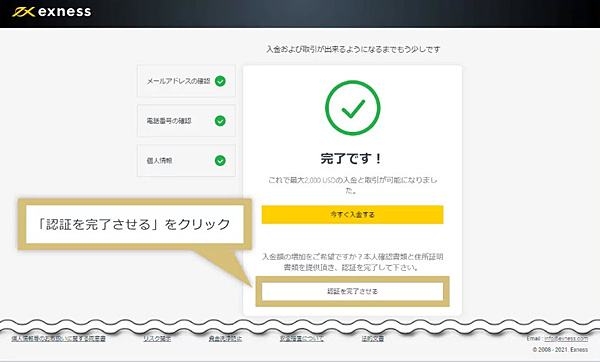
完了画面が表示されたら「認証を完了させる」をクリックします。
プロフィール(経済状況)を入力する
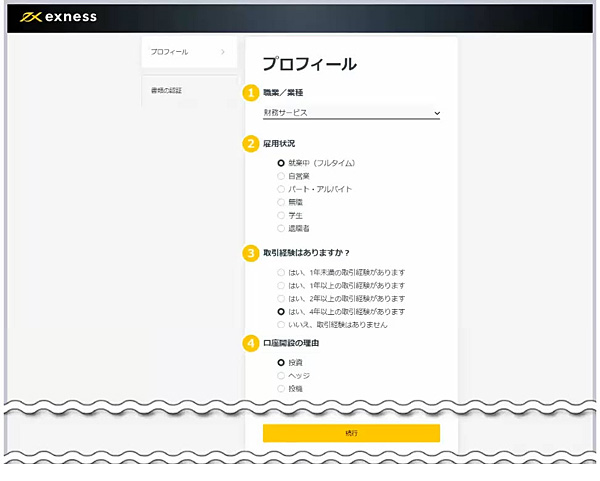
続いて、プロフィール(経済状況)の入力画面が表示されます。
| ①職業/業種 | 職業をプルダウンから選択します。 |
| ②雇用状況 | 雇用状況を選びチェックを入れます。 |
| ③取引経験はありますか? | FXの取引経験を選択します。 |
| ④口座開設の理由 | 口座開設の理由を選択します。 |
入力できたら「続行」をクリックします。
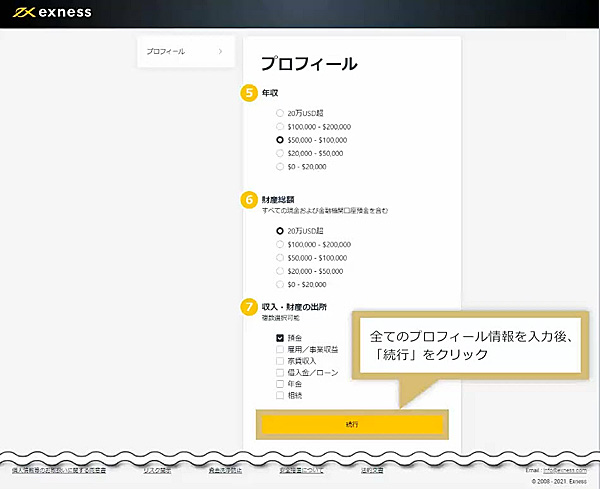
引き続き、プロフィール(経済状況)の入力画面が表示されます。
| ⑤年収 | 年収を選択します。 |
| ⑥総資産額 | 総資産額を選択します。 |
| ⑦収入・財産の出所 | 収入・財産の出所を選択します。 |
入力したら「続行」をクリックします。
本人確認書類を提出する
最後に本人確認書類を提出します。
本人確認書類は、身分証明書と住所証明書の2点が必要です。
| 身分証明書 |
【例】免許証、パスポート、マイナンバーカード、住民本台帳カードなど |
| 住所証明書 |
公共料金(電気・水道など)の請求書・領主書、携帯電話の請求書・領収書、クレジットカードの利用明細書・請求書、住民票など |
書類のアップロード画面を開く
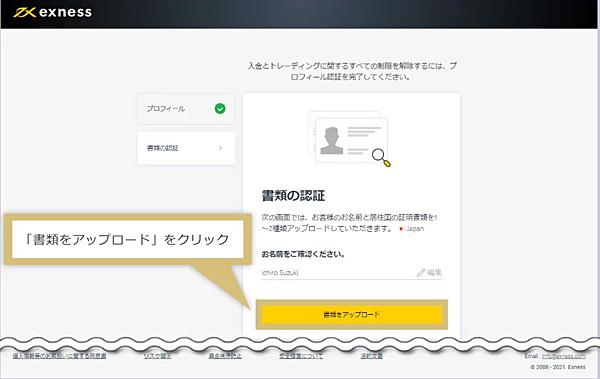
書類の認証画面が表示されたら「書類をアップロード」をクリックします。
提出する身分証明書を選択する
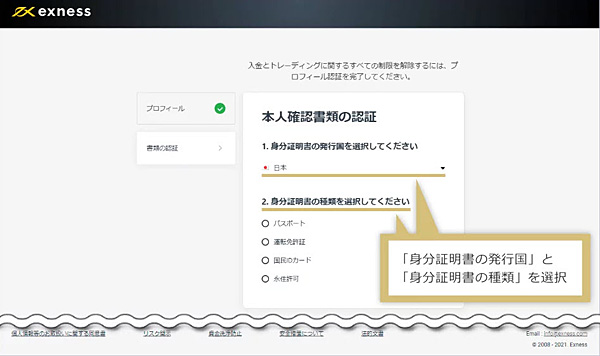
「身分証明書の発行国」「身分証明書の種類」を選択する。
書類をアップロードする
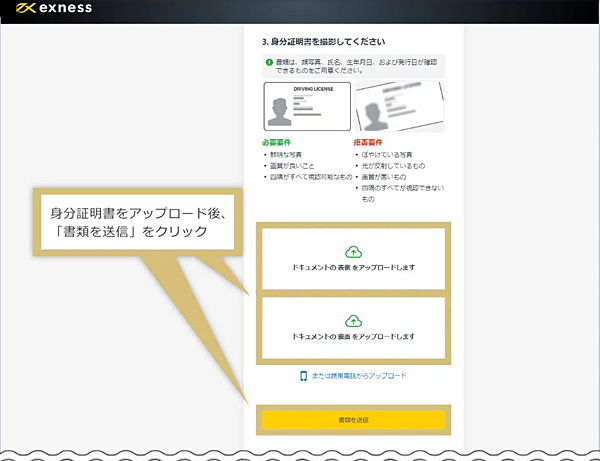
保存しておいた書類の画像データをアップロードし「書類を送信」をクリックします。
住所証明書をアップロードする
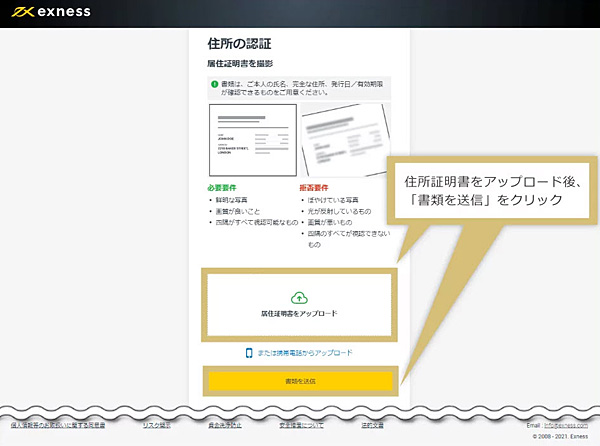
次に、住所証明書類の画像をアップロードし「書類を送信」をクリックします。
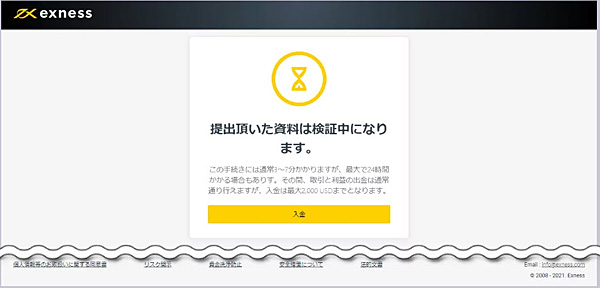
書類の提出が完了すると、審査中の画面が表示されます。
本人確認が完了
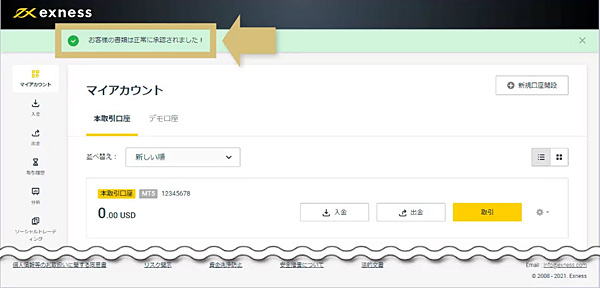
本人確認書類の認証が完了すると、パーソナナルエリアの上部に「お客様の書類は正常に承認されました!」と表示されます。
これで本人確認が完了し、Exness(エクスネス)のすべての機能を利用できるようになります。
Exness(エクスネス)の本人確認まとめ
Exness(エクスネス)の本人確認は、必要書類の提出だけで完了します。
面倒なセルフィー画像の撮影が不要なので、口座開設後は早めに終わらせておきましょう。









